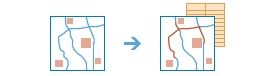가장 가까운 위치 찾기(Find Nearest)
이 도구는 가장 가까운 피처를 찾아서 주변 피처까지의 거리를 보고하고 순위를 매깁니다. 가장 가까운 위치를 찾기 위해 이 도구는 직선 거리 또는 이동 모드를 사용하여 측정할 수 있습니다. 찾으려는 가장 가까운 피처의 수 또는 가장 가까운 피처를 찾을 검색 범위를 제한하는 옵션이 있습니다. 이 도구의 결과를 통해 다음과 같은 종류의 질문에 대한 답을 찾을 수 있습니다.
- 여기에서 가장 가까운 공원이 어디입니까?
- 자동차로 가장 빨리 도달할 수 있는 병원은 어디입니까? 혼잡 시간대인 화요일 오후 5시 30분에 이동하는 데 얼마나 걸립니까?
- 이 주요 도시 사이의 도로 거리는 몇 킬로미터(km)입니까?
- 이 환자 중 화학 공장에서 3.2킬로미터 이내에 거주하는 환자는 누구입니까?
가장 가까운 위치 찾기에서는 가장 가까운 피처가 포함된 레이어가 반환되며, 시작 위치와 가장 가까운 위치를 연결하는 라인 레이어가 반환됩니다. 라인 레이어에는 시작 위치와 가장 가까운 위치 및 두 위치 사이의 거리에 대한 정보가 포함됩니다.
현재 맵 범위 사용을 선택한 경우 현재 맵 범위 내에 보이는 피처만 시작 피처 및 잠재적으로 가장 가까운 피처로 고려됩니다. 이 옵션의 선택을 취소한 경우 현재 맵 범위 외부에 있는 피처를 포함하여 입력 레이어에 있는 모든 피처가 고려됩니다.
시작 위치 지정
가장 가까운 위치 찾기에서는 여기(시작 위치)에서 지정한 레이어의 피처에서 다음 매개변수에서 지정한 위치까지의 거리를 측정합니다. 이 도구는 각 레이어에서 최대 5,000개의 피처를 지원합니다.
가장 가까운 위치를 찾을 레이어
가장 가까운 위치 찾기에서는 첫 번째 레이어의 각 피처에서 이 레이어에 있는 위치까지의 거리를 측정합니다. 이 도구는 각 레이어에서 최대 5,000개의 위치를 지원합니다.
맵에서 레이어를 선택하는 것 외에도 드롭다운 목록 하단에서 생동감 있는 세계 지도 분석 레이어를 선택하거나 분석 레이어를 선택할 수 있습니다. 선택 시 다수의 분석 용도에 유용하게 사용할 수 있는 여러 레이어가 포함된 갤러리가 열립니다.
측정
직선 거리와 이동 모드 중 무엇을 기반으로 가장 가까운 위치를 찾을지 선택합니다. 이동 모드는 입력 레이어에 포인트가 포함된 경우에만 활성화됩니다. 사용 가능한 이동 모드는 내 기관의 관리자가 결정합니다. 이동 모드 중 하나를 사용하면 도로 또는 인도를 따라 측정되며 일방 통행, 불법 유턴 등 적용 가능한 규칙이 적용됩니다.
라인 또는 영역 간에 측정할 경우 라인 또는 영역 경계를 따라 가장 가까운 포인트와의 거리가 확인됩니다.
운전 시간, 지방 운전 시간 또는 트럭 수송 시간을 선택한 경우 운전 시간 측정 방법에 대한 옵션이 제공됩니다.
-
교통량 사용을 선택 취소하여 교통 상태를 변경하여 발생하는 속도 변동 대신 속도 제한과 같이 고정된 이동 속도를 기반으로 한 가장 가까운 피처를 찾습니다.
이는 특정 시간 및 요일의 주어진 교통 상황에서가 아닌 일반적으로 가장 가까운 위치를 파악하려는 경우에 선택하는 옵션입니다.
-
주어진 시작 시간과 변화하는 교통 상황을 기반으로 가장 가까운 피처를 찾으려면 교통량 사용을 선택합니다. 또한 실시간 교통량 옵션을 선택하면 시작 위치에서의 출발 시간이 현재 시간으로 설정되고, 현재 및 예상 교통 속도가 센서 및 피드에서 가장 가까운 피처를 확인하는 데 참조됩니다. 예상 교통 속도는 실시간 교통 속도, 과거 속도, 날씨와 같은 현재 이벤트 등을 참조하여 계산됩니다. 앞으로 12시간 이내의 교통 속도가 예측되므로 슬라이더를 이동하여 출발 시간을 최대 12시간 이후로 설정할 수 있습니다.
이러한 실시간 교통량 설정을 사용하면 지금 출발하거나 지금부터 1시간 후에 출발할 경우 가장 빨리 도달할 수 있는 피처를 확인할 수 있습니다.
-
교통량 사용 옵션을 선택하고 일반적인 교통 상황 기준의 날짜 및 시간을 선택하면 도구에서 일반적인 한 주의 과거 평균 속도에 대한 5분 간격의 데이터를 기반으로 가장 가까운 피처를 찾습니다. 결과에는 교통량이 포함되지만 정상적인 상황과 크게 다를 수 있는 현재의 교통 상황 및 이벤트의 영향은 받지 않습니다.
이러한 과거 교통 설정을 사용하여 "수요일 오전 11:30에 시작 피처를 출발할 경우 가장 빨리 도달할 수 있는 피처는 어디입니까?" 등을 질문할 수 있습니다.
설정한 시간은 시작 피처가 있는 지역의 표준 시간대를 나타냅니다. 따라서 시간을 오전 8시로 설정하고 New York City와 Los Angeles에 두가지 시작 피처가 있는 경우 가장 가까운 위치의 출발 시간을 오전 8시로 가정하여 찾습니다. 동부 표준시 기준 오전 8시 태평양 표준시 기준 오전 8시로 각각 가정하여 가장 가까운 위치를 찾습니다.
트럭 수송 시간은 교통 상황을 기반으로 한 동적 이동 속도를 법적 트럭 속도 제한까지 사용할 수 있습니다. 예를 들어, 실시간 교통 상황을 기반으로 한 거리의 동적 속도는 시간당 65마일(104km)이지만 해당 거리의 트럭 속도 제한이 시간당 55마일(88km)이므로 계산 시 해당 거리에는 시간당 55마일(88km)이 사용됩니다.
경계 레이어 선택
기본 도로에서 이동할 때 임시 제한(경계)으로 사용할 하나 이상의 피처입니다. 포인트, 라인, 폴리곤 피처를 사용하여 경계를 지정할 수 있습니다.
포인트 경계는 쓰러진 나무, 사고, 끊어진 전선, 도로를 따라 특정 위치에서 교통을 완전히 차단하는 모든 대상을 모델링할 수 있습니다. 경계를 통과하지 않는 경우 도로 이동이 허용됩니다. 최대 250개의 피처를 포인트 경계로 지정할 수 있습니다.
라인 경계는 경계가 도로를 교차하는 이동을 금지합니다. 예를 들어, 여러 도로 세그먼트에 걸친 교통을 차단하는 퍼레이드 또는 시위를 라인 경계로 모델링할 수 있습니다. 모든 라인 경계가 교차하는 도로 피처 수가 500개를 초과하는 경우 해당 도구가 오류를 반환합니다.
폴리곤 경계는 폴리곤이 도로를 교차하는 이동을 금지합니다. 가로망 영역을 침수시키고 도로 이동을 불가능하게 하는 홍수를 모델링하는 데 해당 유형의 경계가 사용됩니다. 모든 폴리곤 경계가 교차하는 도로 피처 수가 2,000개를 초과하는 경우 해당 도구가 오류를 반환합니다.
입력 레이어의 각 위치에 대해
가장 가까운 위치 검색을 제한하는 두 가지 옵션이 있습니다. 하나는 시작 위치당 찾을 가장 가까운 위치의 최대 개수를 제한하는 옵션입니다. 가장 가까운 공원 한 개, 두 개 등을 찾을 수 있습니다. 또 하나는 최대 검색 거리 또는 운전 시간을 설정하는 옵션입니다.
이러한 옵션을 선택하지 않으면 찾을 수 있는 가장 가까운 위치의 최대 개수는 100개(이 도구의 한도)로 제한되고 최대 검색 범위는 무제한으로 설정됩니다.
처리 시간은 시작 위치 수, 주변 위치 수 및 최대 검색 범위에 따라 다릅니다. 위치 수가 많고 검색 범위가 넓을수록 처리 시간이 오래 걸립니다.
검색 범위에 대한 제한을 설정한 경우 해당 범위 내에서 가장 가까운 위치를 찾지 못하거나 지정한 가장 가까운 위치의 최대 개수보다 적은 위치를 찾을 수도 있습니다.
결과 레이어 이름
내 콘텐츠에서 생성되어 맵에 추가되는 피처 레이어의 이름입니다. 피처 레이어가 이미 있는 경우 다른 이름을 제공하라는 메시지가 나타납니다. 피처 레이어에는 레이어가 두 개 포함됩니다. 하나는 가장 가까운 위치를 나타내는 레이어이고, 다른 하나는 입력 위치를 가장 가까운 위치와 연결하는 라인을 나타내는 레이어입니다.
경로 레이어 포함을 선택하면 결과의 각 경로도 경로 레이어로 저장됩니다. 경로 레이어에는 이동 경로뿐 아니라 경로에 할당된 경유지 등 특정 경로에 대한 모든 정보가 포함되어 있습니다. 개별 경로를 기관의 다른 구성원과 공유하거나 맵 뷰어의 길찾기 버튼을 사용하여 경로를 추가로 수정하려는 경우 경로 레이어를 생성하는 것이 좋습니다. 경로 레이어는 피처 레이어에 제공된 이름을 접두사로 사용하며 분석의 일환으로 생성된 경로 이름이 추가되어 각 경로 레이어에 대한 고유한 이름이 생성됩니다.
생성할 수 있는 최대 경로 레이어 수는 1,000개입니다. 결과에 1,000개가 넘는 경로가 있고 경로 레이어 포함이 선택되어 있으면 도구가 결과 피처 서비스만 생성합니다.
결과 저장: 드롭다운 메뉴를 사용하여 내 콘텐츠에서 피처 레이어 및 경로 레이어(생성한 경우)를 저장할 폴더의 이름을 지정할 수 있습니다.